ลบลิงก์ออกจาก Google Search (ระบุ URL หรือหน้าเว็บ)
เผยแพร่แล้ว: 2020-02-27แปลกไหมที่คุณพยายามลบลิงก์หรือ URL ออกจาก Google Search
ฉันหมายถึง ผู้คนจำนวนมากจ่ายเงินจำนวนมากให้กับผู้เชี่ยวชาญด้าน SEO เพื่อให้ผู้คนเขียนบทความสำหรับบล็อกของตน ซึ่งจะทำให้แน่ใจได้ว่าพวกเขาจะได้รับความสนใจจากเครื่องมือค้นหา
สิ่งใดที่อาจกระตุ้นให้คนต้องการลบลิงก์ออกจากการค้นหาของ Google
นี่คือตัวอย่างบางส่วน:
- หน้าเว็บไซต์เก่าและเนื้อหาที่ล้าสมัยยังคงแสดงอยู่ในผลการค้นหาเว็บ
- สถานการณ์ที่หน้าเว็บอาจรั่วไหลไปยังเครื่องมือค้นหาก่อนการเปิดตัวหรือการเปิดตัวจริง
- ความคงอยู่ของข้อมูลเก่าบน Google แม้จะอัปเดตบนเว็บไซต์หรือขาดการใช้งานหน้าก็ตาม
นอกจากนี้ยังมีบล็อกโพสต์จำนวนมากที่แนะนำให้ลบเนื้อหาที่มีประสิทธิภาพต่ำออกจากเว็บไซต์ของคุณ อันดับของคุณจะดีขึ้นสำหรับหน้าอื่นๆ
เรียนรู้เพิ่มเติมเกี่ยวกับ SEO บนหน้าเพื่อเริ่มเขียนเนื้อหาที่มีอันดับ!
คุณจะลบลิงก์ออกจาก Google Search ได้อย่างไร
มีสองสามวิธีในการดำเนินการนี้ และแต่ละวิธีก็มีข้อได้เปรียบเหนืออีกทางหนึ่ง ควบคู่ไปกับข้อเสียด้วย
ด้านล่างนี้เป็นวิดีโอสอนเกี่ยวกับกระบวนการทั้งหมด หากคุณต้องการติดตามบทเรียนแบบข้อความ ให้อ่านต่อไป
สารบัญ:
- โดยการเพิ่มข้อมูลโค้ดลงในเมตาแท็กของเว็บไซต์ของคุณ
- กำลังเปลี่ยนเส้นทางการรับส่งข้อมูลไปที่หน้า 404 หรือ 410
- โดยการนำออกจาก Google Search Console (ไม่แนะนำ)
วิธีที่ 1: การใช้ Meta Tags
วิธีนี้จะใช้ได้กับทั้งเว็บไซต์ WordPress และ HTML
เพิ่มเมตาแท็ก “nofollow, noindex” ด้วยปลั๊กอิน WordPress
สำหรับ WordPress วิธีที่ง่ายที่สุดคือการใช้ปลั๊กอิน
ปลั๊กอิน SEO ส่วนใหญ่ เช่น ปลั๊กอิน Yoast SEO หรือปลั๊กอิน SEO ที่รู้จักกันดีอื่นๆ มีคุณสมบัตินี้ในตัว ดังนั้นให้ติดตั้ง Yoast หากคุณยังไม่มี
เมื่อคุณอยู่ในโพสต์หรือเพจที่คุณต้องการลบออกจาก Google เพียงเลื่อนลงมาจนกว่าคุณจะเห็นส่วน "Yoast SEO"
ภายใต้ “ ขั้นสูง ” คุณสามารถลบเพจหรือ URL เฉพาะนี้ได้
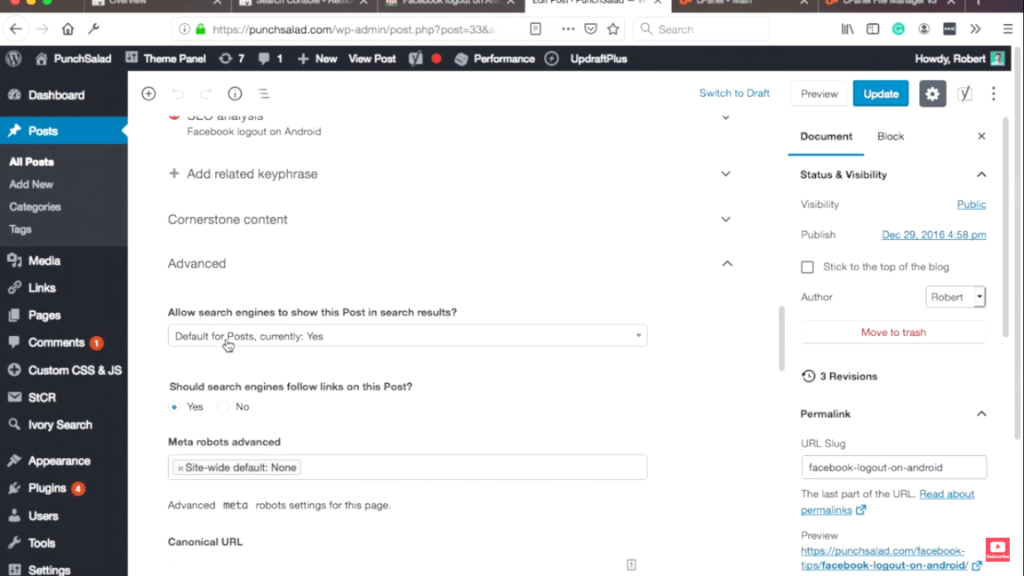
คุณจะเห็นรายการแบบเลื่อนลงว่า “ อนุญาตให้เครื่องมือค้นหาแสดงโพสต์ในผลการค้นหาหรือไม่ ” และเลือก “ ไม่ ”
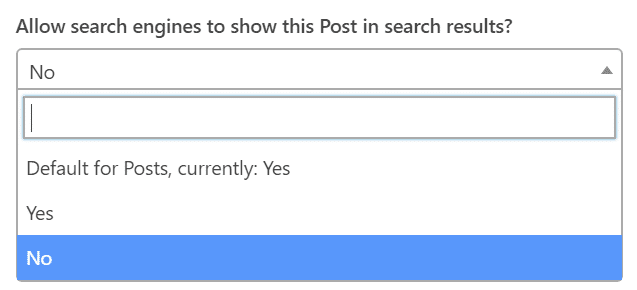
หลังจากทำเช่นนั้น สิ่งที่คุณต้องทำคือคลิกที่ปุ่มอัปเดตที่มุมบนขวาของหน้าเพื่อบันทึกการเปลี่ยนแปลง
การเลือก “ ไม่ ” จะเป็นการเพิ่มเมตาแท็กในโค้ดโพสต์ของคุณ ซึ่งมีลักษณะดังนี้:
<meta name="robots" content="noindex, nofollow" />
สิ่งที่เกิดขึ้นก็คือการบอกโปรแกรมรวบรวมข้อมูลของเครื่องมือค้นหาของ Google และบอทไม่ให้จัดทำดัชนีหน้าเว็บ และโดยทั่วไปแล้วเครื่องมือค้นหาอื่นๆ ส่วนใหญ่จะปฏิบัติตามโปรโตคอลนี้ ดังนั้นจึงเป็นวิธีที่มีประสิทธิภาพในการแยกหน้าเว็บของคุณออกจากดัชนีการค้นหาของ Google
เพิ่ม “nofollow, noindex” Meta Tag ใน HTML
สำหรับเว็บไซต์ HTML จะต้องเพิ่มเมตาแท็ก noindex ลงในเว็บไซต์ด้วยตนเอง หากคุณมีสิทธิ์เข้าถึงโค้ด HTML
<meta name="robots" content="noindex, nofollow" />
เพียง คัดลอกและวางโค้ดจากด้านบน ไปยังส่วน <head> ของโค้ด HTML ของคุณ
“โปรดทราบ! ตรวจสอบให้แน่ใจว่าเมตาแท็กนี้ปรากฏเฉพาะสำหรับหน้านั้น ๆ เท่านั้น มิฉะนั้น คุณจะลบเว็บไซต์ทั้งหมดของคุณออกจากดัชนีของ Google”
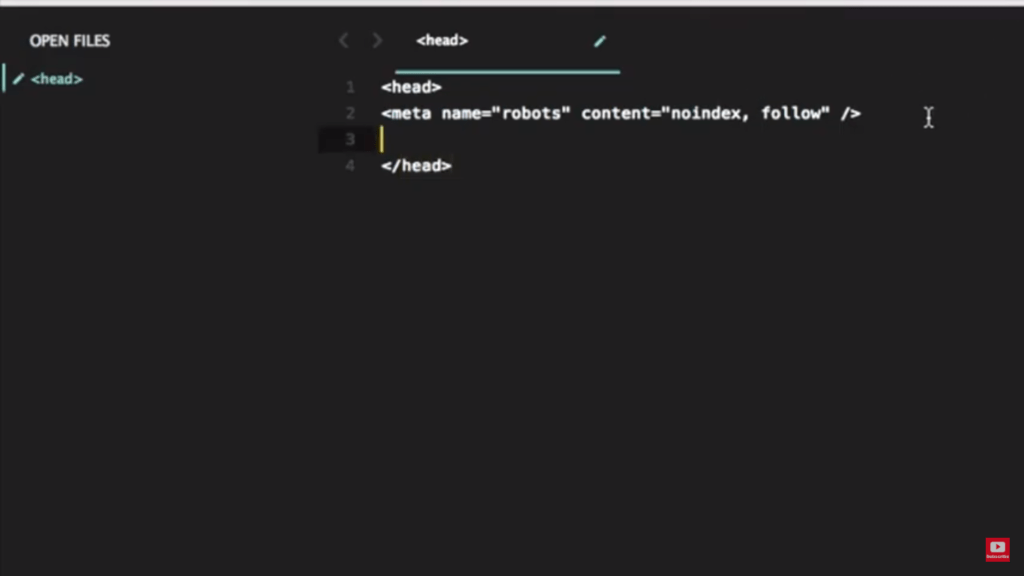
บางทีคุณอาจสังเกตเห็นว่าคนออนไลน์บอกว่าใช้ "noindex, nofollow" หรือ "noindex" ไม่ใช่เรื่องใหญ่อะไร พวกเขาควรจะมีผลเช่นเดียวกัน
วิธีดูว่าติดตั้งเมตาแท็กอย่างถูกต้องหรือไม่
หากคุณต้องการยืนยันว่าการตั้งค่าใช้งานได้จริงหรือไม่ ให้ทำตามขั้นตอนเหล่านี้
ขั้นแรก ตรวจสอบให้แน่ใจว่าได้ล้างแคชของคุณแล้ว (ส่วนใหญ่สำหรับผู้ใช้ WordPress)
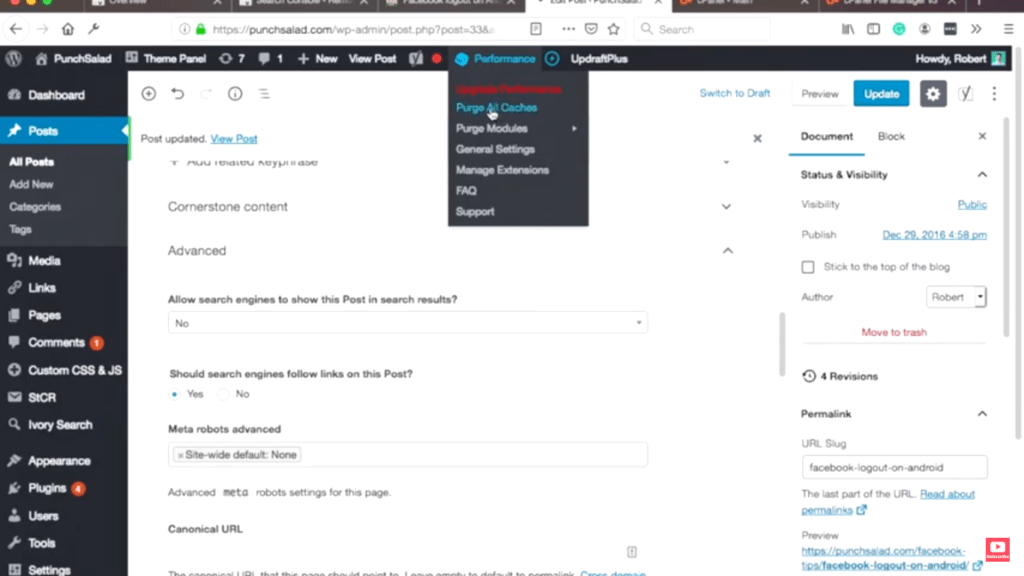
หลังจากนั้น เพียงไปที่โพสต์หรือหน้าที่คุณต้องการซ่อนจากการค้นหาของ Google
รีเฟรชหน้าและ คลิกขวา ที่ใดก็ได้บนหน้า แล้วคลิก " ตรวจสอบองค์ประกอบ "
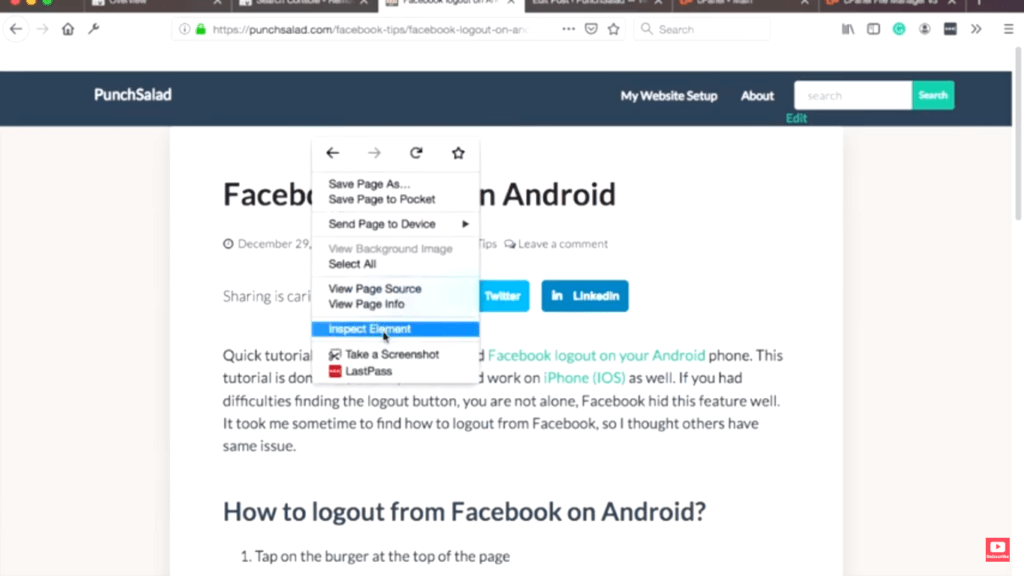
คลิกที่ " ผู้ตรวจสอบ "
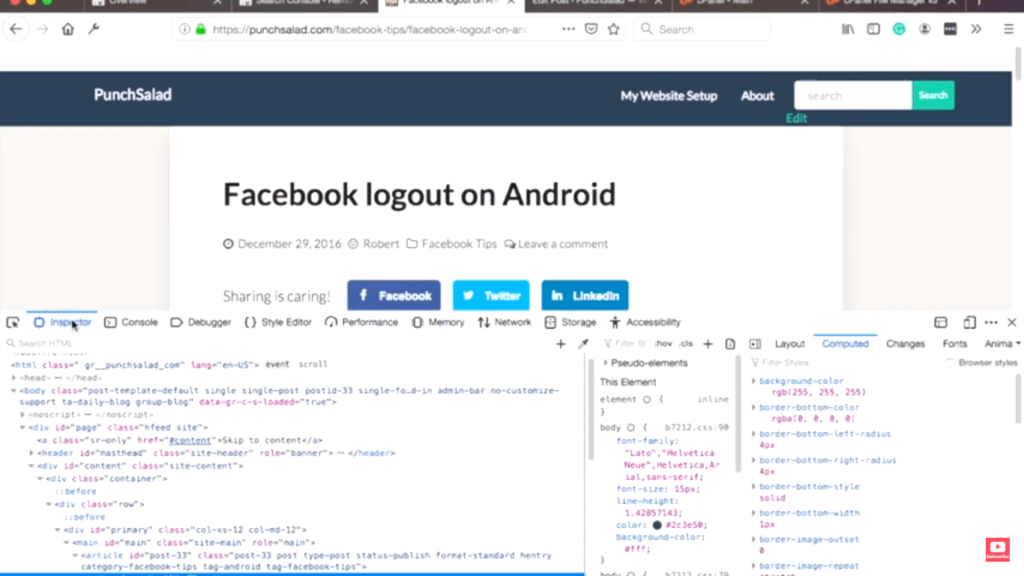
คลิกที่บรรทัดใดๆ ของโค้ด จากนั้นกด "control + F" บน Windows หรือ "Command + F" บน Mac จากนั้นพิมพ์ "robots"
คุณจะสังเกตเห็นว่าตอนนี้โพสต์มีเมตาแท็กนี้ในโค้ด ดังนั้นคุณจึงสามารถดูได้อย่างง่ายดายว่าทุกอย่างเป็นไปด้วยดีหรือไม่
ข้อเสียของการใช้วิธีนี้
คุณต้องจำไว้ว่าอาจต้องใช้เวลาสักระยะจึงจะมีผล โดยเฉพาะอย่างยิ่งหากหน้าเว็บของคุณได้รับการจัดทำดัชนีแล้ว และไม่มีทางบอกได้ว่าเมื่อใดที่ Google จะนำหน้าออกจริงๆ
หากคุณใช้วิธีนี้ในทางที่ผิด คุณอาจต้องลบเว็บไซต์ทั้งหมดออกจาก Google เพียงกำหนดเป้าหมายเฉพาะหน้าด้วยสิ่งนี้!
วิธีที่ 2: เปลี่ยนเส้นทางการรับส่งข้อมูลไปที่ 404 หรือ 410 หน้า
ต่อไป มาดูการเปลี่ยนเส้นทางและวิธีที่เราสามารถเปลี่ยนเส้นทางเว็บไซต์ของคุณไปยังหน้า 404 หรือ 410 เพื่อให้ Google รู้ว่าคุณกำลัง ลบหน้าโดยตั้งใจ และไม่มีอยู่อีกต่อไป
วิธีเปลี่ยนเส้นทาง 410 ใน WordPress
ตามปกติสำหรับ WordPress วิธีที่ง่ายที่สุดคือการติดตั้งปลั๊กอิน มาทำกันตอนนี้เลย!
ในแดชบอร์ด WordPress ของคุณ เพียงไปที่ส่วน "ปลั๊กอิน" และเพิ่ม "ใหม่"
จากนั้นในช่องค้นหาให้พิมพ์ " Redirection " อาจทำให้ผลการค้นหาต่างกันสำหรับปลั๊กอิน ตรวจสอบให้แน่ใจว่าคุณติดตั้งปลั๊กอินที่มีชื่อ " Redirection " เป็นชื่อ ด้วยดอกไม้แปลก ๆ และได้รับการพัฒนาโดย John Godley
หลังจากนั้น ติดตั้งปลั๊กอินนี้ และอย่าลืมเปิดใช้งาน
ตอนนี้ มาสร้างการเปลี่ยนเส้นทาง 410 โดยคลิกที่ "เครื่องมือ" ในเมนูด้านซ้าย แล้วคุณจะเห็นลิงก์ใหม่ "การเปลี่ยนเส้นทาง" คลิกที่มัน
จากนั้นคลิกที่ "เพิ่มใหม่"
ในช่อง "Source URL" ให้เพิ่ม URL ของโพสต์หรือเพจที่คุณต้องการนำออก
โปรดทราบว่าคุณต้องใช้ URL ที่เกี่ยวข้อง (เช่น) ดังนั้นหาก URL มีโดเมนอยู่ ย้ายมัน.
URL สัมพัทธ์: /tutorials/my-page-to-be-removed
URL แบบเต็ม: www.mywebsite.com/tutorials/my-page-to-be-removed
ใน "พารามิเตอร์การสืบค้น" มีสามตัวเลือก
- ตรงกันทุกประการกับพารามิเตอร์ทั้งหมดในลำดับใดก็ได้
- ละเว้นพารามิเตอร์ทั้งหมด
- ละเว้นและส่งพารามิเตอร์ไปยังเป้าหมาย
เลือกตัวเลือกที่สอง “ ละเว้นพารามิเตอร์ทั้งหมด ”..
จากนั้นพิมพ์ในช่อง “Target URL”: /
สิ่งนี้จะเปลี่ยนเส้นทางทุกคนจาก URL ต้นทางไปยังโฮมเพจ
ถัดไป คุณคลิกที่ "ล้อเฟือง" ด้านล่าง "กลุ่ม" แบบเลื่อนลง
การดำเนินการนี้จะเปิดเผยตัวเลือกเพิ่มเติม เช่น “ When Matched ” และ “ with HTTP code ”

จากนั้นเลือก “ เมื่อจับคู่ ” คุณจะเห็นตัวเลือกมากมาย เช่น “เปลี่ยนเส้นทางไปยัง URL”, “เปลี่ยนเส้นทางไปยังโพสต์แบบสุ่ม”, “ผ่าน”, “ข้อผิดพลาด 404” และ “ไม่ทำอะไรเลย (ละเว้น)” .
เพียงคลิกที่ “ ข้อผิดพลาด 404 ”
สิ่งต่อไปที่คุณต้องทำคือคลิกที่ “ พร้อมรหัส HTTP ” ซึ่งมีตัวเลือกและคำสั่งให้เลือกประมาณ 12 คำสั่ง
แต่ละคนทำหน้าที่เฉพาะต่างๆ
พวกเขาคือ:
- 400 – คำขอไม่ถูกต้อง
- 401 – ไม่ได้รับอนุญาต
- 403 – ต้องห้าม
- 404 – ไม่พบ
- 410 – หายไป
- 418 – ฉันคือกาน้ำชา
- 451 – ไม่สามารถใช้ได้ด้วยเหตุผลทางกฎหมาย
- 500 ข้อผิดพลาดภายในเซิร์ฟเวอร์
- 501 – ไม่ได้ดำเนินการ
- 502 – เกตเวย์ไม่ดี
- 503 – บริการไม่พร้อมใช้งาน
- 504 – หมดเวลาเกตเวย์
คุณต้องใช้ “ 410 – Gone ” เพราะมันเป็นการแจ้งให้เครื่องมือค้นหาทราบว่าหน้านี้ถูกลบและดำเนินการตามวัตถุประสงค์ ดังนั้นหมายเหตุนี้จึงไม่ใช่เพียงหน้าแสดงข้อผิดพลาด แต่จริงๆ แล้วถูกลบโดยเจตนา
คุณสามารถให้กลุ่มหรือตำแหน่งได้หากต้องการ แต่ในกรณีนี้ไม่สำคัญ
จากนั้นคลิกที่ปุ่ม " เพิ่มการเปลี่ยนเส้นทาง " และเพิ่มการเปลี่ยนเส้นทางไปยัง URL ของคุณ
ทำการเปลี่ยนเส้นทาง 410 โดยไม่ต้องใช้ปลั๊กอิน (ทำงานบนไซต์ HTML และ WordPress)
หากคุณไม่ต้องการใช้ปลั๊กอินและคุณอยากทำด้วยตัวเองมากกว่า
จากนั้นไปที่ โฮสต์เว็บของคุณ cPanel
หลังจากเปิด cPanel ให้คลิกที่ " ตัวจัดการไฟล์ " จากนั้นปล่อยให้รีเฟรชและค้นหาโฟลเดอร์รากของคุณสำหรับโดเมน ในกรณีของฉัน มันคือโฟลเดอร์ "public_html" แต่อาจมีชื่อของคุณแตกต่างกัน เช่น "yourdomain.com"
เปิดโฟลเดอร์รูท และค้นหาไฟล์ชื่อ . htaccess
“ถ้าคุณไม่เห็นมันด้วยเหตุผลบางอย่าง ให้ตรวจสอบว่าการตั้งค่าของคุณอนุญาตให้คุณแสดงไฟล์ที่ซ่อนอยู่ ถ้าไม่ใช่ ให้คลิกที่ “ แสดงไฟล์ที่ซ่อน ” และบันทึก”
ขั้นตอนต่อไปคือการคลิกที่ไฟล์ . htaccess และเลือกตัวเลือก "แก้ไข" ซึ่งระบบอาจแสดงข้อความแจ้ง เพียงคลิกที่แก้ไขและดำเนินการต่อ
คุณอาจเห็นโค้ดจำนวนมาก เพียงเลื่อนไปที่ด้านล่างแล้วเพิ่มโค้ดด้านล่าง ตรวจสอบให้แน่ใจว่าคุณเปลี่ยนส่วนสีแดงเป็น URL ของคุณเอง (แต่เก็บ *) หลัง URL ของคุณ
RewriteEngine บน
RedirectMatch หายไป /your-url*
ErrorDocument 410 /
รหัสจะเปลี่ยนเส้นทางการรับส่งข้อมูลทั้งหมดจาก URL ที่เกี่ยวข้อง “/your-url” เป็น “/” ซึ่งเป็นหน้าแรก
วิธีทดสอบ .htaccess 410 เปลี่ยนเส้นทาง
ในการตรวจสอบว่าใช้งานได้จริงหรือไม่ เพียงคัดลอก URL แล้วเปิดหน้าต่างส่วนตัว/ไม่ระบุตัวตนในเบราว์เซอร์ของคุณ
ก่อนที่เราจะวางลิงก์และไป ให้คลิกขวาที่ใดก็ได้บนหน้าแล้วคลิกตรวจสอบองค์ประกอบ
จากนั้นคลิกที่ แท็บเครือข่าย
โหลดหน้าใหม่และคุณจะเห็นว่าคุณมีคำขอ 410 รายการจากนั้นไปที่หน้าแรก
วิธีนี้ทำให้คุณสามารถยืนยันได้ว่าการเปลี่ยนเส้นทางทำงาน และเว็บไซต์จะถูกลบออกจาก Google อย่างรวดเร็ว
เนื่องจาก Google ไม่ต้องการให้หน้าเว็บใดๆ ถูกลบออกและไม่ต้องการสร้างดัชนีสิ่งที่ไม่จำเป็นจริงๆ
ข้อเสียของการใช้วิธีนี้
หากคุณเป็นคนประเภทที่มีเวลาจำกัด นี่คงไม่ใช่ทางออกที่ดีที่สุดเพราะไม่ง่ายเหมือนการใช้ปลั๊กอิน Yoast และการดำเนินการนี้เกี่ยวข้องกับขั้นตอนอื่นๆ อีกมากมาย
ในทางกลับกัน การทำผิดพลาดด้วยวิธีนี้จะยากกว่า เนื่องจากคุณกำหนดเป้าหมาย URL เฉพาะ
วิธีที่ 3: ลบ URL ด้วย Google Search Console
หากคุณ ติดตั้งพร็อพเพอร์ตี้ของโดเมน คุณ จะไม่สามารถลบ URL โดยใช้ Google Search Console เพียงข้ามไปยังวิธีถัดไป นี่เป็นเรื่องน่าละอาย และฉันหวังว่าในที่สุดคุณลักษณะนี้จะถูกเพิ่มเข้ามา แต่สำหรับตอนนี้ มันไม่สามารถทำได้ ดังนั้นเราจึงต้องมุ่งเน้นไปที่คุณสมบัติ URL
ประการแรก Google Search Console คืออะไร?
Google Search Console (ก่อนหน้านี้เรียกว่า Google Webmaster Tools) เป็นบริการเว็บฟรีที่ให้คุณ (เว็บมาสเตอร์) เห็นว่าเว็บไซต์ของคุณทำงานเป็นอย่างไรบน Google Search
การใช้งานหลักคือการดูว่าเว็บไซต์ของคุณปรากฏใน Google กี่ครั้ง จำนวนผู้คลิก และตำแหน่งเฉลี่ยของเว็บไซต์ของคุณสำหรับคำหลักบางคำเป็นเท่าใด นอกจากนี้ คอนโซลการค้นหายังมีสิ่งที่น่าสนใจอื่นๆ เช่น แผนผังเว็บไซต์ ข้อผิดพลาดของ AMP การตรวจสอบความเร็วเว็บไซต์ เป็นต้น
สำหรับข้อมูลเพิ่มเติม โปรดดูวิดีโอบทแนะนำที่อธิบายทุกสิ่งที่คุณจำเป็นต้องรู้เกี่ยวกับ Search Console
เอาล่ะ blabla พอแล้ว มาเริ่มกันเลย!
โดยทั่วไป ขั้นตอนแรกในการลบ URL คือการไปที่ Google แล้วพิมพ์ "Google Search Console" คลิกลิงก์แรกในผลการค้นหา
จากนั้นคลิกที่ "เริ่มเลย"
หรือถ้าคุณมีบัญชี Google Search Console อยู่แล้ว คุณจะได้รับมุมมองหรืออินเทอร์เฟซเหมือนด้านล่าง
หากอินเทอร์เฟซของคุณไม่เหมือนกับด้านบน คุณกำลังเห็น มุมมองแบบเก่า มีปุ่มสลับรอบๆ แถบค้นหาที่จะช่วยให้คุณสลับไปยังประเภทของมุมมองด้านบนได้
ดังนั้น หากคุณได้ตั้งค่าพร็อพเพอร์ตี้ URL แล้ว คุณก็พร้อมที่จะไป เลือก URL เลื่อนลงไปที่มุมล่างซ้ายของหน้าจอ คุณจะเห็นส่วน " เครื่องมือเดิม "
ใต้ลิงก์นี้ คุณจะเห็นลิงก์ " การลบ " ให้คลิกที่ลิงก์ จากนั้นระบบจะนำคุณไปยังหน้าการนำออก
ขณะนี้ดูเหมือนโรงเรียนเก่า แต่ไม่ต้องกังวล เพียงคลิกที่ " ซ่อนชั่วคราว " แล้วดึง URL จากทุกที่ที่คุณบันทึกไว้ หรือคุณอาจคัดลอกลิงก์โดยตรงจากแท็บที่เปิดอยู่บนเบราว์เซอร์
วางลิงก์แล้วคลิก "ดำเนินการ ต่อ " จากนั้นจะแสดงตัวเลือกสามตัวเลือกในประเภทคำขอ:
- ล้าง URL ออกจากแคชและลบออกจากการค้นหาชั่วคราว
- ล้าง URL จากแคชเท่านั้น เช่นถ้าคุณอัปเดต
- ล้าง URL และซ่อน URL ทั้งหมดที่ขึ้นต้นด้วย …. ชั่วคราว
ในกรณีของเรา เราจะยึดติดกับอันแรก ขั้นตอนต่อไปคือ " ส่งคำขอ " จากนั้นงานก็จะเสร็จสิ้น
ข้อเสียของการใช้วิธีนี้
- ปัญหาของแนวทางนี้คือมัน เพิ่งลบออกเป็นเวลา 90 วัน และภายใน 90 วันก็อาจปรากฏขึ้นอีกครั้งเพียงเพราะคำขอให้ลบออกเป็นการชั่วคราวและไม่ถาวร
- นอกจากนี้ยังมีความเป็นไปได้เล็กน้อยที่ในที่สุด URL จะถูกแนะนำอีกครั้งในดัชนีของ Google หาก URL ยังคงมีการเข้าถึงและยังมีลิงก์ทั่วอินเทอร์เน็ตที่ยังคงชี้ไปที่ URL
- คำขอที่ส่ง อาจใช้เวลาดำเนินการถึง 24 ชั่วโมง แต่ยังไม่มีการรับประกันว่าจะได้รับการยอมรับ
หากคุณเปลี่ยนใจหลังจากทำตามขั้นตอนข้างต้นแล้ว คุณสามารถยกเลิกคำขอเริ่มต้นได้โดยคลิก "ยกเลิก"
หากต้องการลบ URL อย่างถาวร ให้เราตรวจสอบวิธีอื่นๆ
บทสรุป
ฉันเพิ่งแสดงให้คุณเห็น 3 วิธีในการลบ URL ออกจากเครื่องมือค้นหา โดยส่วนตัวแล้วฉันชอบใช้ปลั๊กอิน Yoast เพื่อซ่อนหน้าของฉัน ฉันพบว่าวิธีนี้เป็นวิธีที่เร็วและง่ายที่สุด ถ้านั่นไม่ใช่ตัวเลือกสำหรับคุณ ฉันจะไปกับการเปลี่ยนเส้นทาง
ถ้าคุณตั้งกระทู้ได้ไกลถึงขนาดนี้ คุณคือแชมป์! ทำได้ดีมาก! ขนาดผมแทบไม่ได้มาที่นี่เลย
